Les extensions de WP Customer Area fonctionnent comme n’importe quel autre plugin WordPress à deux exceptions près :
- Elles ne sont pas disponibles en libre téléchargement sur le répertoire officiel de plugins ;
- Elles nécessitent d’avoir installé WP Customer Area pour fonctionner.
Procédure d’installation
- Téléchargeons l’extension à partir du courriel reçu suite à votre achat. Notons que nous pouvons également accéder à votre compte client depuis la boutique afin de télécharger les extensions achetées ;
- Allons dans Extensions > Ajouter de notre administration WordPress ;
- Téléversons le fichier ZIP que nous venons de télécharger puis cliquons sur Installer maintenant. La procédure d’installation se lance automatiquement, il nous suffit de patienter ;
- Cliquons sur Activer l’extension pour finaliser l’installation. Reportez-vous au manuel de l’extension nouvellement installée pour la configurer en toute simplicité.
Configuration additionnelle
Pour fonctionner correctement, certaines de nos extensions ont besoin de créer certaines pages. Dans ce cas, une fois que vous aurez installé et activé votre extension, vous recevrez sur votre tableau de bord WordPress des notifications de la part de WP Customer Area vous indiquant que des pages de votre espace client sont manquantes et que votre menu de navigation n’est pas synchronisé. Cliquez sur le bouton rouge et suivez les instructions.
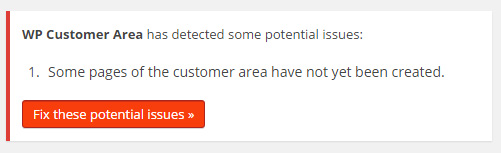
Vous tomberez sur une page vous indiquant qu’il vous manque les pages nécessaires au bon fonctionnement de l’extension installée. Cliquez sur le bouton Créer les pages manquantes.
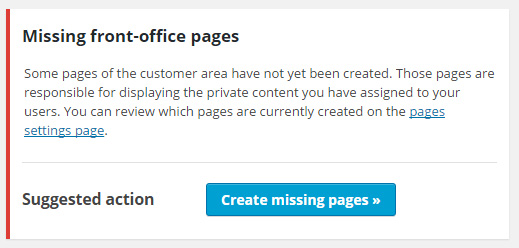
Une fois que vous aurez créé ces pages, vous verrez une nouvelle notification vous indiquant que les pages liées à l’extension installée sont manquantes dans votre menu WP Customer Area. Cliquez sur le bouton Synchroniser le menu pour les y ajouter.
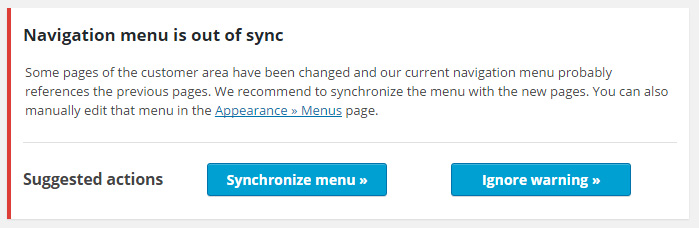
Félicitations, vous savez désormais comment installer une extension pour WP Customer Area.

